기타 메뉴 기능
[ 2]
2]
-
노출 보정
노출 보정은 1/3스톱 단위로 ±3스톱 범위에서 설정할 수 있습니다. 노출 보정에 관한 자세한 내용은 수동 노출 보정을 참조하십시오.
-
ISO 감도 설정
-
ISO 감도
[
] 모드에서는 ISO 감도를 수동으로 설정할 수 있습니다. ISO 자동을 선택할 수도 있습니다.
-
ISO 감도 설정 범위
수동으로 설정 가능한 ISO 감도 범위 (최소 및 최대)를 설정할 수 있습니다. ISO 확장도 설정할 수 있습니다.
-
자동 최대값
ISO 자동을 사용하는 [
] 모드 또는 [
] 모드에서 동영상 녹화 시 ISO 자동의 최대 한도를 설정할 수 있습니다.
-
자동 최대값
ISO 자동을 사용하는 [
] 모드 또는 [
] 모드에서 4K 타임랩스/Full HD 타임랩스 동영상 녹화 시 ISO 자동의 최대 한도를 설정할 수 있습니다.
-
-
HDR PQ 설정
HDR PQ 설정에 관한 자세한 내용은 HDR PQ 설정을 참조하십시오.
-
자동 밝기 최적화 기능
밝기와 콘트라스트를 자동으로 보정할 수 있습니다. 자동 밝기 최적화 기능에 관한 자세한 내용은 자동 밝기 최적화 기능을 참조하십시오.
-
하이라이트 톤 우선
동영상 녹화 시 노출과다와 하이라이트의 손실을 줄일 수 있습니다. 하이라이트 톤 우선에 관한 자세한 내용은 하이라이트 톤 우선을 참조하십시오.
-
Av 1/8스톱 설정
-
메뉴 화면
RF 렌즈로 동영상을 녹화할 때 조리개 값을 더욱 미세한 단위로 설정할 수 있습니다.
카메라를 [
]으로 설정하면 이 기능을 사용할 수 있습니다.
조리개 값 단위를 1/3스톱 (또는 1/2스톱)에서 1/8스톱으로 변경하려면 [설정]을 선택하십시오.
-
주의
- EF 렌즈나 EF-S 렌즈 사용 시에는 [
Av 1/8스톱 설정]을 사용할 수 없습니다 (표시되지 않습니다).
- [설정]으로 지정하면 [
: 노출 레벨 조정]의 설정 옵션이 해제되며 아무런 효과가 없습니다.
-
오토 슬로우 셔터
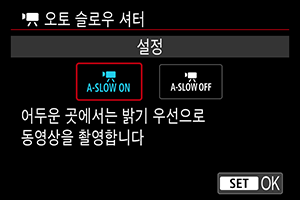
오토 슬로우 셔터를 사용하면 저조도에서 셔터 스피드를 자동으로 느리게 하여 오토 슬로우 셔터를 [해제]로 설정했을 때보다 더 밝고 노이즈에 영향을 덜 받는 동영상을 녹화할 수 있습니다.
이 기능은
녹화 모드에서 사용 가능합니다. 동영상 녹화 크기의 프레임 레이트가
또는
일 때 적용됩니다.
-
해제
[설정] 옵션보다 피사체의 흔들림이 더 적으며 부드럽고 자연스러운 움직임의 동영상을 녹화합니다. 저조도에서는 동영상이 [설정] 옵션에서보다 좀 더 어두울 수 있습니다.
-
설정
저조도에서 셔터 스피드를 자동으로 1/30초 (NTSC) 또는 1/25초 (PAL)로 감소시켜 [해제] 옵션보다 더 밝은 동영상을 녹화합니다.
-
참고
- 저조도에서 움직이는 피사체를 촬영하거나 궤적과 같은 잔상이 나타날 때는 [해제]로 설정할 것을 권장합니다.
[ 3]
3]
-
화이트 밸런스
화이트 밸런스에 관한 자세한 내용은 화이트 밸런스를 참조하십시오.
-
커스텀 화이트 밸런스
커스텀 화이트 밸런스에 관한 자세한 내용은 커스텀 화이트 밸런스를 참조하십시오.
-
WB 보정
화이트 밸런스 보정에 관한 자세한 내용은 화이트 밸런스 보정을 참조하십시오.
-
픽쳐 스타일
픽쳐 스타일에 관한 자세한 내용은 픽쳐 스타일 선택을 참조하십시오.
-
클라리티
클라리티에 관한 자세한 내용은 클라리티를 참조하십시오.
[ 4]
4]
-
렌즈 수차 보정
동영상 녹화 시 주변 조도 보정, 왜곡 보정 및 색 수차 보정을 적용할 수 있습니다. 렌즈 수차 보정에 관한 자세한 내용은 렌즈 수차 보정을 참조하십시오.
-
고감도 ISO 노이즈 감소
고감도 ISO 노이즈 감소에 관한 자세한 내용은 고감도 ISO 노이즈 감소를 참조하십시오.
[ 6]
6]
-
리모트 컨트롤
[설정]으로 지정하면 리모트 컨트롤러 RC-6 또는 무선 리모트 컨트롤 BR-E1 (별매)을 사용하여 동영상 녹화를 시작하거나 중지할 수 있습니다.
[ 7]
7]
-
측광 타이머
측광 타이머에 관한 자세한 내용은 측광 타이머를 참조하십시오.
-
촬영 정보 표시
촬영 정보 표시에 관한 자세한 내용은 촬영 정보 표시를 참조하십시오.
-
뷰파인더 표시 형식
뷰파인더 표시 형식에 관한 자세한 내용은 뷰파인더 표시 형식을 참조하십시오.
[ 8]
8]
-
과열 조절
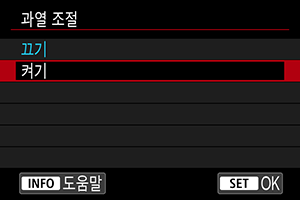
배터리 전원을 절약하고 촬영 대기 중에 카메라가 과열되는 것을 방지하려면 [켜기]로 설정하십시오.
이 옵션을 선택하면 결과적으로 동영상 녹화를 더 오랜 시간 동안 할 수 있습니다.
주의
- 촬영 대기 화면의 화질은 동영상 녹화 화면의 화질과 다를 수 있습니다.
- 동영상 녹화를 시작할 때 이미지 디스플레이가 업데이트되지 않고 현재 프레임이 일시적으로 표시될 수 있습니다.
-
HDMI 표시
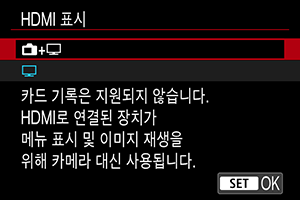
HDMI로 외부 기기에 기록되는 동영상의 표시 방식을 설정할 수 있습니다. 동영상 출력 자체는 [동영상 녹화 크기] 설정에 해당됩니다.
기본 설정은 [
]입니다.
-
+
동영상이 HDMI 출력을 통해 카메라와 다른 기기의 스크린에 디스플레이됩니다.
이미지 재생이나 메뉴 표시 등과 같은 카메라 조작은 HDMI를 통해 다른 기기에 표시되며 카메라 화면에는 표시되지 않습니다.
-
HDMI 출력 시 카메라의 스크린은 작동하지 않으며 빈 화면으로 나타납니다.
촬영 정보, AF 포인트 및 기타 정보는 HDMI를 통해 다른 기기에 표시되지만
버튼을 누르면 출력을 중단할 수 있습니다.
동영상을 외부로 기록하기 전에 먼저 카메라에서 전송되는 정보가 없는지 확인하여 촬영 정보, AF 포인트 등이 외부 모니터나 기타 기기에서 표시되지 않도록 하십시오.
-
주의
- [HDMI 표시]를 [
+
]로 설정하면 카드 기록이 실행되지 않습니다. 카메라 메뉴와 이미지 재생은 HDMI를 통해 연결된 화면에만 표시됩니다.
- HDMI 출력 해상도와 프레임 레이트는 동영상 녹화 화질에 맞게 자동으로 조정됩니다.
HDMI 출력 시간을 늘리려면
HDMI 출력을 30분 이상 계속하려면 [+
]를 선택하고 [
: 절전]에서 [자동 전원 오프]를 [해제]로 설정하십시오 (). [디스플레이 끄기]에서 설정한 시간이 지나 카메라의 화면이 꺼진 후에도 HDMI 출력이 계속됩니다.
주의